So deaktivieren oder löschen Sie ein Pinterest -Konto
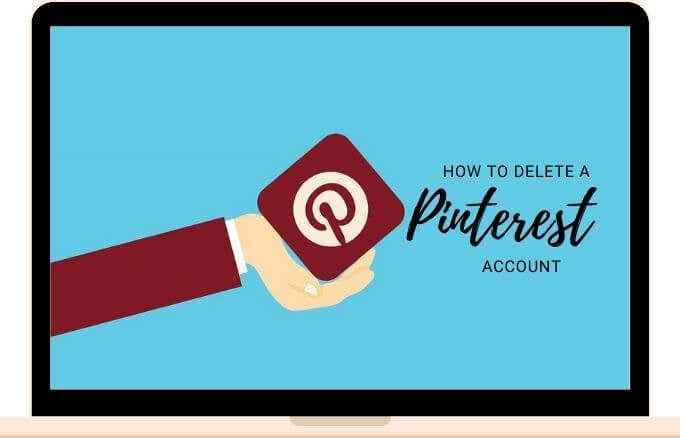
- 4925
- 1491
- Henry Liebold
Pinterest ist ein beliebtes soziales Netzwerk, in dem Benutzer miteinander interagieren können, indem sie Bilder teilen, mögen, kommentieren, private Nachrichten und das Wiederersparnis der Sachen des anderen neu. Wenn Sie ein Sammler oder Hobbyist sind, werden Sie die Plattform hilfreich und aufregend finden.
Personen speichern oder pin -Bilder, die sie auf der Plattform oder im Web finden, in verschiedenen Boards, mit denen sie ihre Sammlungen kategorisieren, um zu kategorisieren. Dies kann alles von Mode, Essen, Autos, Kunstwerken, Technologie, DIY -Handwerk und mehr sein.
Inhaltsverzeichnis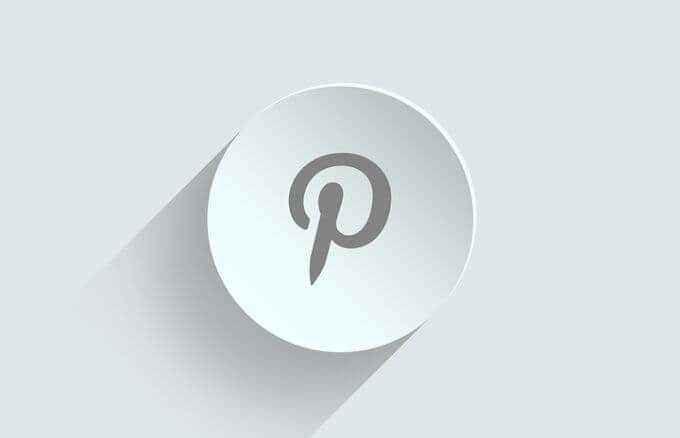
Pinterest sieht sowohl Deaktivierungs- als auch Löschoptionen vor, sodass Sie eine basierend auf Ihrer aktuellen Situation auswählen können. Wenn Sie nur eine Auszeit des sozialen Netzwerks wünschen, ist es eine bessere Option, das Konto zu deaktivieren.
Durch Löschen hingegen entfernen Sie alles von Ihren Stiften und Boards in Ihrem öffentlichen Profil und was auch immer, was sonst mit Ihrem Pinterest -Konto gebunden ist.
So deaktivieren Sie ein Pinterest -Konto
- Melden Sie sich auf Ihrem Computer in Ihrem Pinterest -Konto an und klicken Sie oben rechts auf dem Bildschirm neben Ihrem Profilsymbol neben Ihrem Profilsymbol.
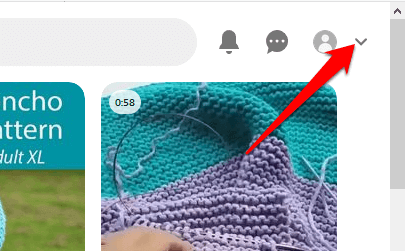
- Wählen Einstellungen.
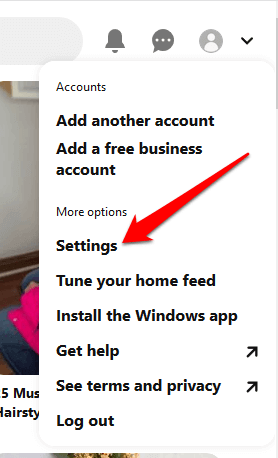
- Klicken Account Einstellungen auf der linken Seite.
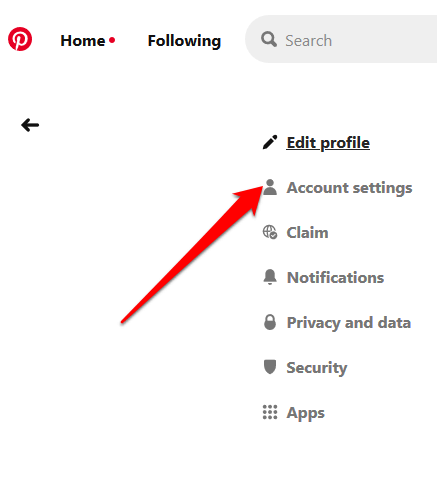
- Unter Kontoänderungen, klicken Benutzerkonto deaktivieren.
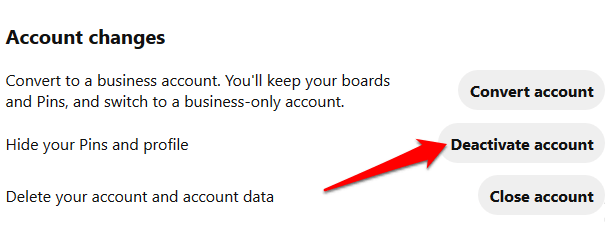
- Ein Popup wird angezeigt, in dem die Auswirkungen der Deaktivierung Ihres Kontos aufgeführt sind. Klicken Nächste um zu bestätigen, dass Sie verstanden haben.
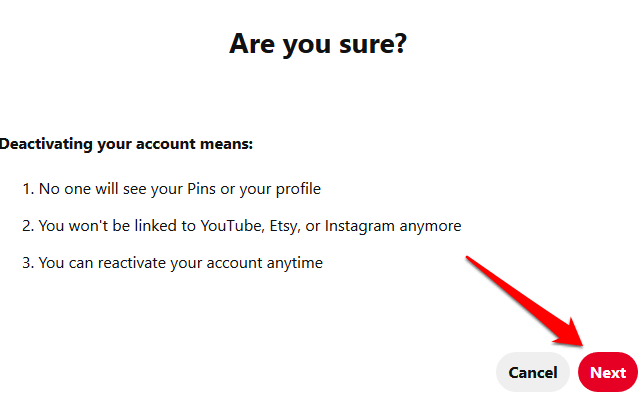
- Wählen Sie beim nächsten Popup einen Grund, warum Sie das Konto deaktivieren möchten, und klicken Sie dann auf Meinen Account deaktivieren. Sie können nur einen Grund auswählen.
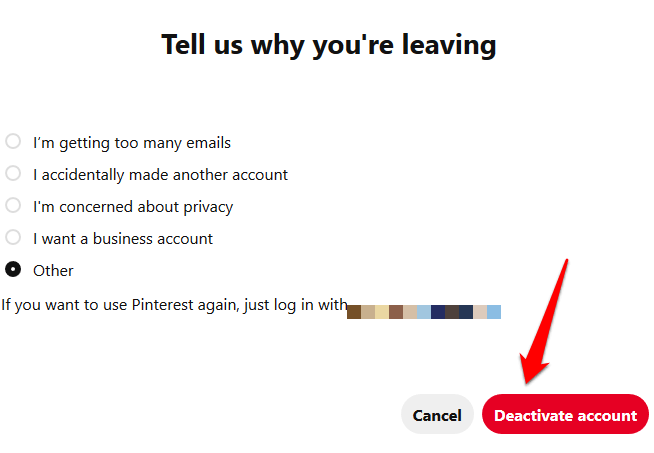
- Klicken Ja, schließen Sie das Konto In der Bestätigungs -E -Mail, um Ihr Konto dauerhaft zu löschen.
Notiz: Wenn Sie überprüfen möchten, ob Ihr Konto nicht mehr aktiv ist, melden Sie sich nicht erneut an, da dies das Konto nur reaktiviert. Gehen Sie stattdessen zur Profil -URL. Wenn Sie Ihr Konto deaktivieren, sind Ihre Benutzernamen oder Ihre E -Mail -Adresse nicht zur Wiederverwendung verfügbar. Sie können jedoch Ihren Benutzernamen oder Ihre E -Mail -Adresseinstellungen bearbeiten, wenn Sie dies möchten, was Sie möchten.
Deaktivieren Sie das Pinterest -Konto auf einem mobilen Gerät
So deaktivieren Sie Ihr Konto auf einem mobilen Gerät:
- Melden Sie sich in Ihrem Pinterest -Konto an und tippen Sie auf Ihr Profil -Symbol Am Ende des Bildschirms öffnen Sie Ihre Profilseite.
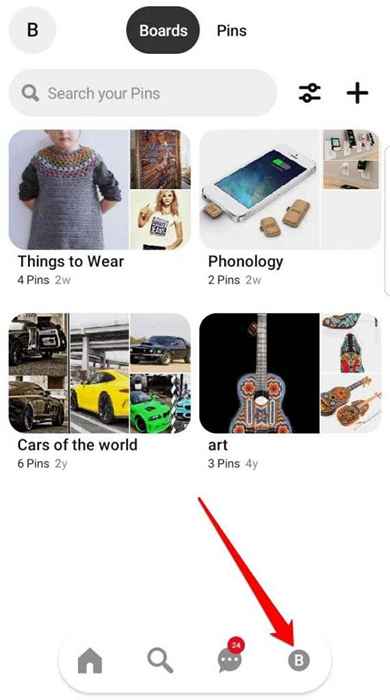
- Tippen Sie auf die Zahnrad-Symbol Oben rechts auf dem Bildschirm öffnen Sie die Einstellungsseite.
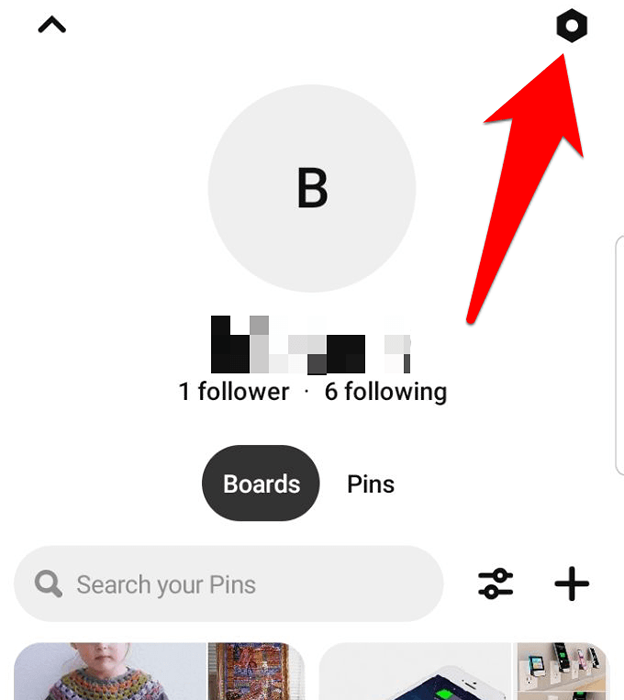
- Als nächstes tippen Sie Account Einstellungen.
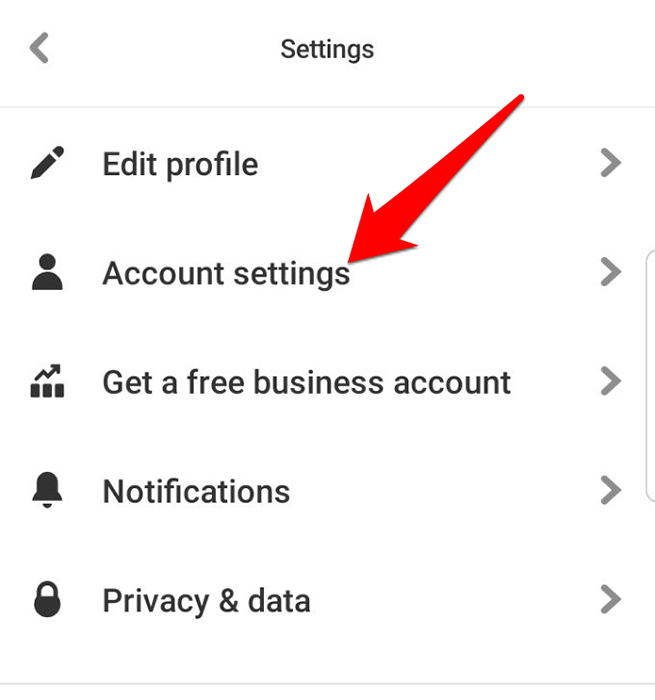
- Scrollen und tippen Benutzerkonto deaktivieren.
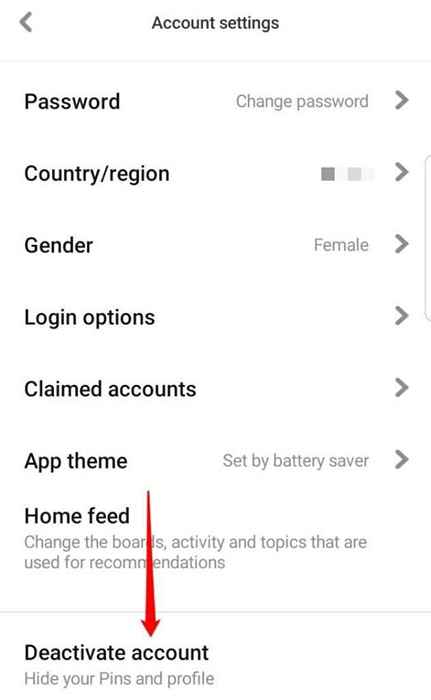
- Tippen Sie auf Rot Benutzerkonto deaktivieren Taste, um Ihr Konto zu deaktivieren.
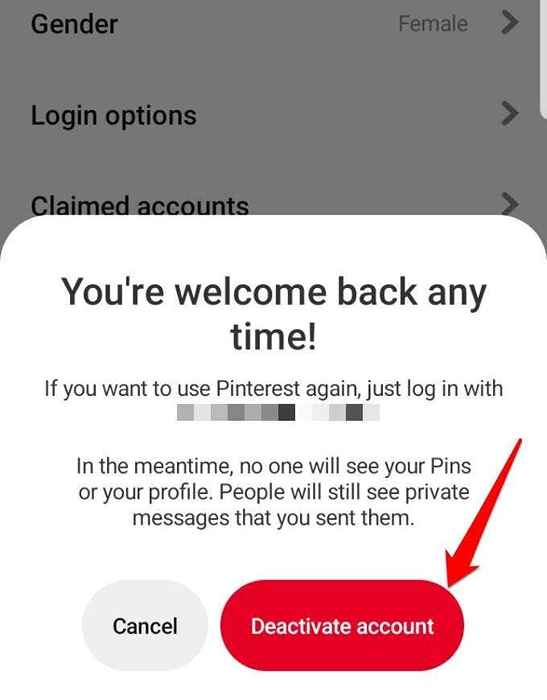
- Klicken Ja, schließen Sie das Konto In der Bestätigungs -E -Mail, um das Konto dauerhaft zu löschen.
So löschen Sie ein Pinterest -Konto
Wenn Sie sich sicher sind, Ihr Konto zu schließen und sich für immer von Pinterest zu verabschieden, verwenden Sie die folgenden Schritte, um ein Pinterest -Konto zu löschen.
- Öffnen Sie Pinterest auf Ihrem Computer, klicken Sie oben auf Ihr Profilsymbol und wählen Sie Einstellungen.
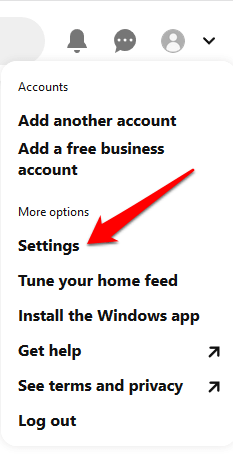
- Klicken Account Einstellungen.
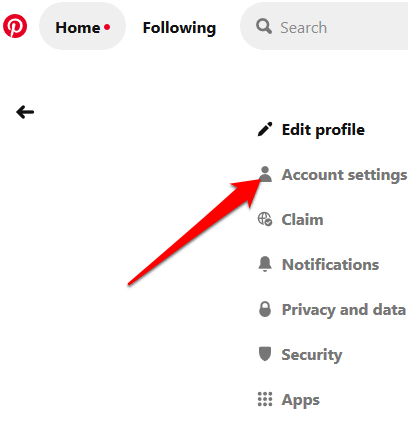
- Scrollen Sie nach unten und klicken Sie auf Konto schließen.
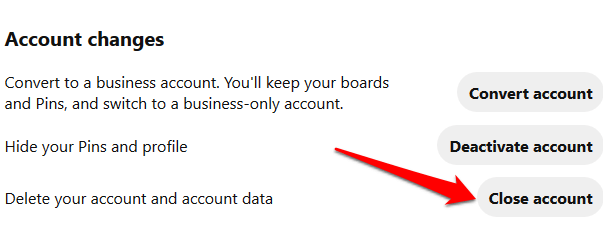
- Gib dein Grund für das Verlassen von Pinterest (nur eine Option) und klicken Sie auf Nächste.
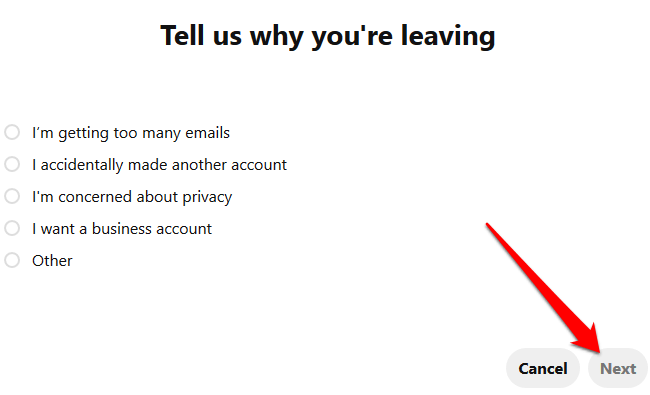
- Sie erhalten eine Benachrichtigung darüber, was Sie verlieren, indem Sie Ihr Konto schließen. Der letzte Schritt, den Sie unternehmen müssen, wenn Sie Pinterest für immer verlassen möchten, besteht darin, auf die Klicken auf die E-Mail senden Taste, um Ihre Aktion zu bestätigen.
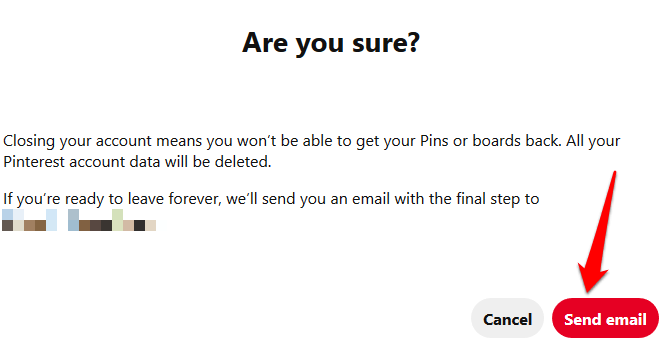
- Überprüfen Sie Ihre E -Mail -Adresse, um die Schließung des Kontos zu bestätigen, und klicken Sie auf Ja, schließen Sie das Konto Um den Löschprozess abzuschließen.
Notiz: Sobald Sie Ihr Konto geschlossen haben, deaktiviert Pinterest Ihr Profil sofort. Nach 14 Tagen wird das Konto dauerhaft geschlossen. Wenn Sie Ihre Meinung innerhalb des 14 -tägigen Fensters zu jedem Zeitpunkt ändern, können Sie Ihr Konto durch Anmelden mit Ihrer E -Mail und Ihrem Passwort reaktivieren, und das Pinterest -Team sendet Ihnen einen Reaktivierungslink.
So löschen Sie ein Pinterest -Konto auf dem Handy
So löschen Sie ein Pinterest -Konto auf Ihrem mobilen Gerät:
- Öffnen Sie die App, melden Sie sich an und tippen Sie auf Ihr Profilsymbol. Tippen Sie auf das Zahnradsymbol, um sie zu öffnen Einstellungen.
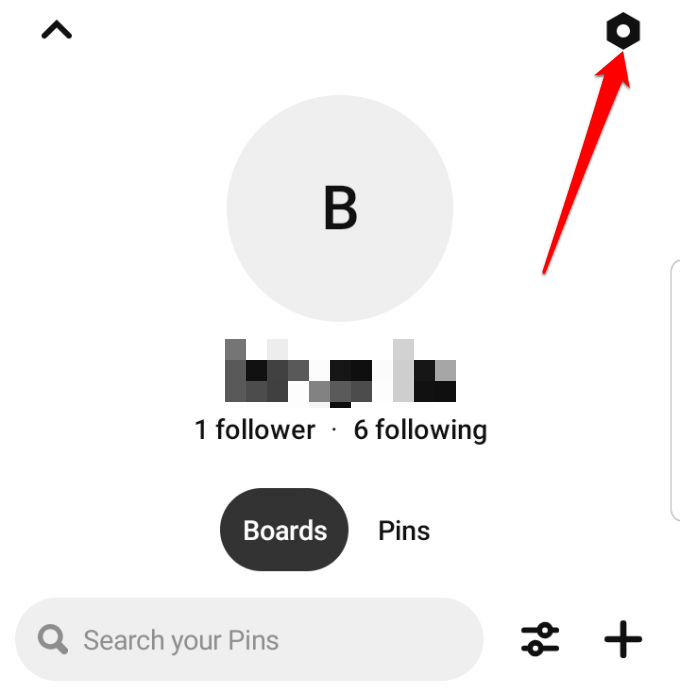
- Klopfen Account Einstellungen.
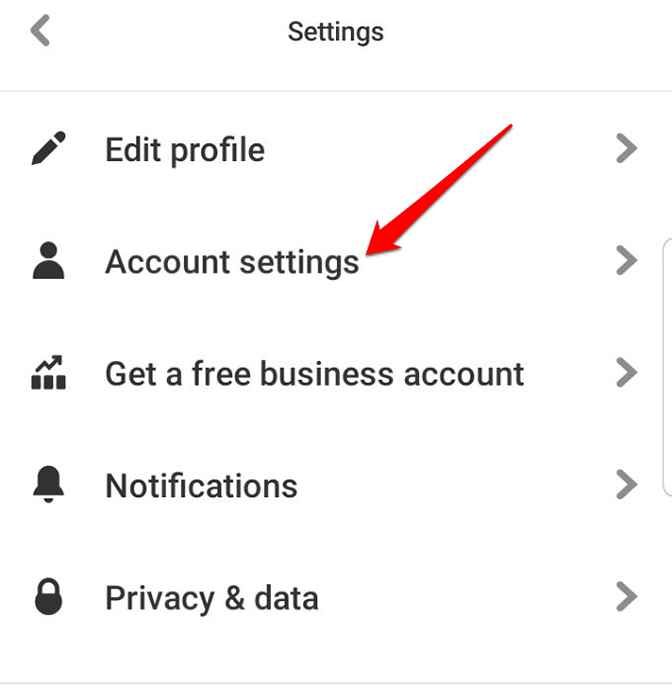
- Scrollen und tippen Konto schließen.
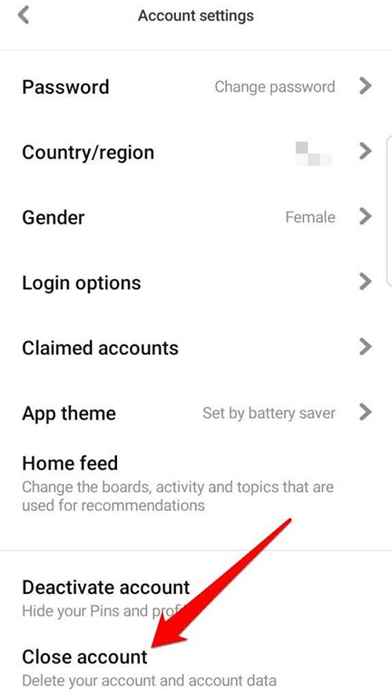
- Ein Popup wird angezeigt, in dem Sie aufgefordert werden, Ihre Aktion zu bestätigen. Wenn Sie sicher sind, dass Sie mit Löschen fortfahren möchten, tippen Sie auf rot Konto schließen Taste.
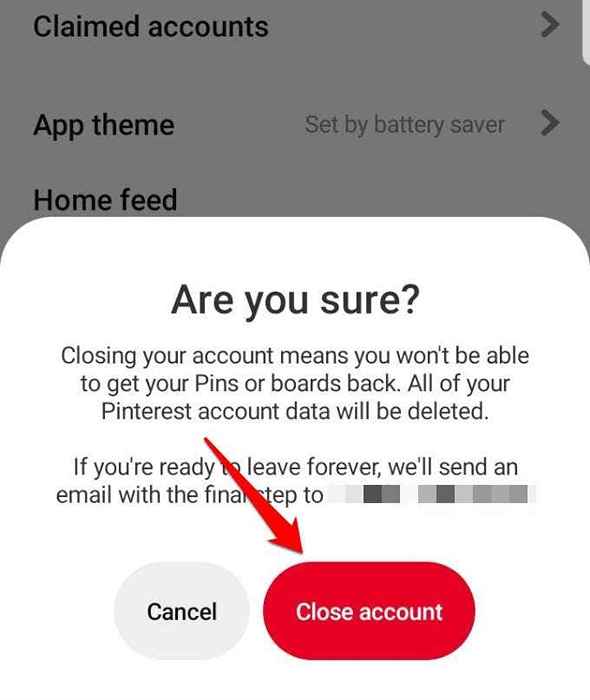
- Sie erhalten eine E -Mail mit dem letzten Schritt, um zu bestätigen, dass Sie bereit sind, das Konto zu schließen. Sobald Sie es schließen, wird Ihr Profil sofort deaktiviert und innerhalb von 14 Tagen gelöscht. Sie können es immer reaktivieren, bevor die 14 Tage vorbei sind.
So löschen Sie ein Pinterest -Geschäftskonto
Wenn Sie ein oder mehrere Pinterest -Geschäftskonten für Projekte haben, an denen Sie nicht mehr arbeiten, können Sie sie dauerhaft loswerden. Bevor Sie dies jedoch tun, löschen Sie alle Stifte und Boards auf diesen Konten und überprüfen Sie die Kontodetails, insbesondere die E-Mail-Adresse, die an Ihr Geschäftskonto gebunden ist.
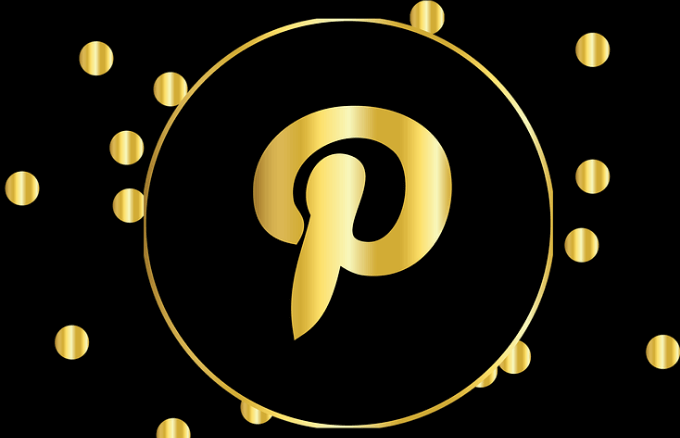
Zunächst müssten Sie den Pinterest -Support wenden, um Ihr Geschäftskonto zu schließen und dauerhaft zu löschen. Seitdem haben sie die Kontoprofilseiten aktualisiert, damit Sie sie selbst mit den folgenden Schritten selbst ausführen können.
- Öffnen Sie Pinterest auf Ihrem Computer und gehen Sie zur Einstellungen Buchseite. Klicken Sie im Meldungsfeld auf die Konvertieren Taste, um es in ein persönliches Konto umzuwandeln. Die Seite wird aktualisiert, um diese Änderung zu bewirken.
- Als nächstes klicken Sie Kontoeinstellungen> Konto schließen. Wählen Sie den Grund, warum Sie das Konto schließen. Wenn Sie sich nicht sicher sind, wählen Sie einfach Andere, Und Sie erhalten eine Bestätigungsnachricht in Ihrer E -Mail -Adresse.
- Schließlich klicken Sie Ja, schließen Sie das Konto In der Bestätigungs -E -Mail, um das Geschäftskonto dauerhaft zu löschen. Wenn Sie Ihre Meinung ändern oder das Konto erneut für ein anderes Projekt verwenden möchten, können Sie sich erneut anmelden, bevor die 14-tägige Wartefrist verfälscht, um Ihr Konto zu reaktivieren.
Wir hoffen. Lassen Sie uns in einem Kommentar unten wissen, ob Sie es gelöscht haben, Ihr Konto zu löschen oder immer noch Probleme zu haben.
- « Unterschiede zwischen Microsoft Excel Online und Excel für Desktop
- HDG erklärt, was SQL, T-SQL, MSSQL, PL/SQL und MySQL ist? »

